暴风影音怎么截取视频片段?暴风影音截取视频片段的方法
更新日期:2023-09-22 09:17:23
来源:系统之家
手机扫码继续观看

暴风影音是一款功能强大的视频软件,很多用户使用暴风影音看视频时,喜欢把有趣的视频片段或者精彩时刻录下来和好友分享,那么使用暴风影音怎么截取视频片段呢?接下来和小编一起来看看暴风影音截取视频片段的方法,不会的朋友一起来看看吧!
暴风影音截取视频片段的方法:
1、打开你的想要截取的视频片段,首先大家要安装一个暴风的转码插件,只要点击然后右击点击截取视频。
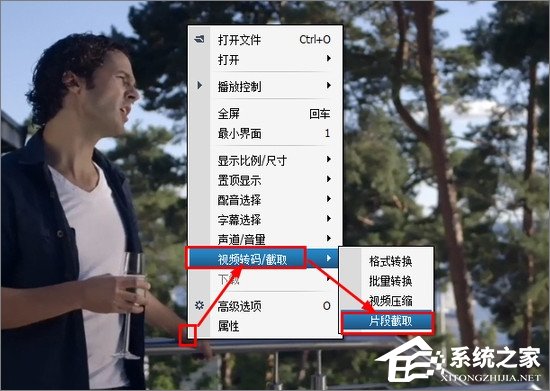


2、选择你要截取的片度,设置好画面大小,以及声音。
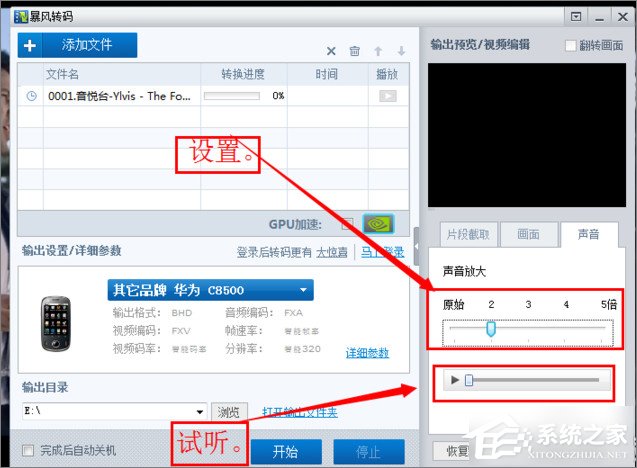
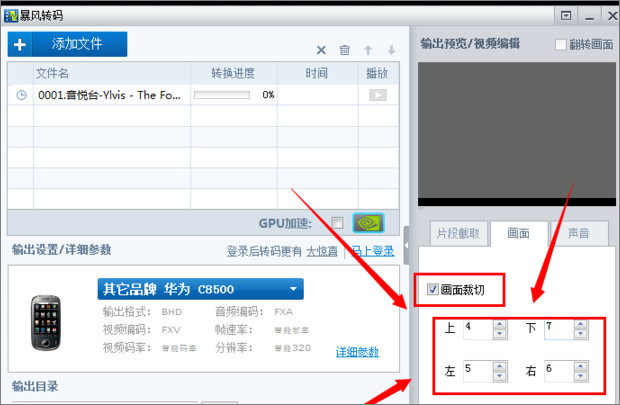
3、设置输出位置,然后我们点击“开始”,然后我们就可以等待处理了。
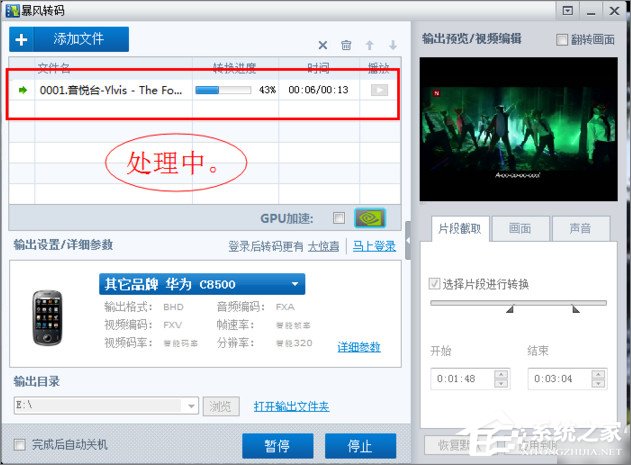
4、完成后,我们可以到保存目录下查看。
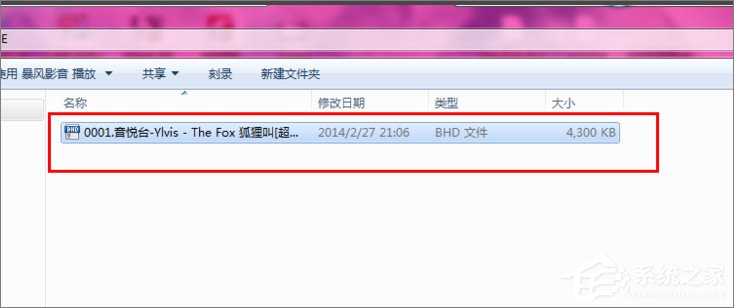
以上就是暴风影音截取视频片段的方法,方法很简答,你学会了吗!
该文章是否有帮助到您?
常见问题
- monterey12.1正式版无法检测更新详情0次
- zui13更新计划详细介绍0次
- 优麒麟u盘安装详细教程0次
- 优麒麟和银河麒麟区别详细介绍0次
- monterey屏幕镜像使用教程0次
- monterey关闭sip教程0次
- 优麒麟操作系统详细评测0次
- monterey支持多设备互动吗详情0次
- 优麒麟中文设置教程0次
- monterey和bigsur区别详细介绍0次
系统下载排行
周
月
其他人正在下载
更多
安卓下载
更多
手机上观看
![]() 扫码手机上观看
扫码手机上观看
下一个:
U盘重装视频












